win11怎么默认以管理员身份运行 Win11系统下如何让所有程序都以管理员身份运行
更新时间:2024-03-27 12:46:06作者:yang
Win11系统下如何让所有程序都以管理员身份运行?在Win11系统中,默认情况下,用户无法直接以管理员身份运行程序,需要手动右键点击程序图标并选择以管理员身份运行,如果想要让所有程序都以管理员身份运行,可以通过更改用户账户控制设置来实现。接下来我们将详细介绍如何在Win11系统下实现程序默认以管理员身份运行的方法。
操作步骤
1、先按win+r打开运行窗口,输入regedit确定打开注册表;
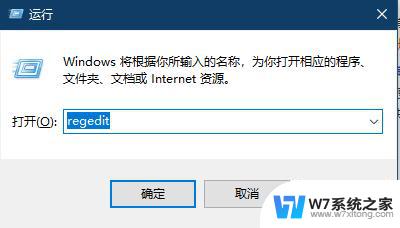
2、在注册表依次展开:HKEY_LOCAL_MACHINE\SOFTWARE\Microsoft\Windows\CurrentVersion\Policies\System;
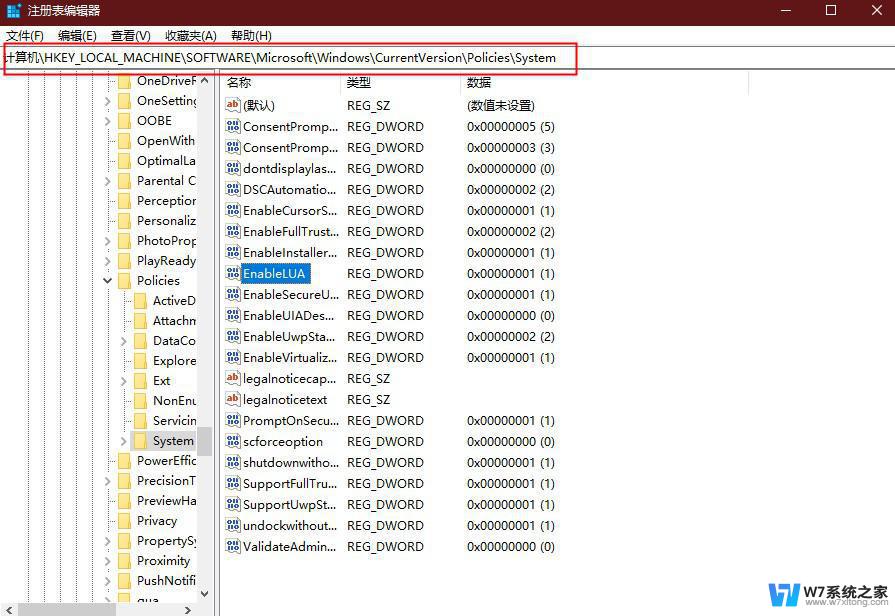
3、找到System项后,在右侧找到EnableLUA;

4、右键修改数值为0,然后重启计算机即可。

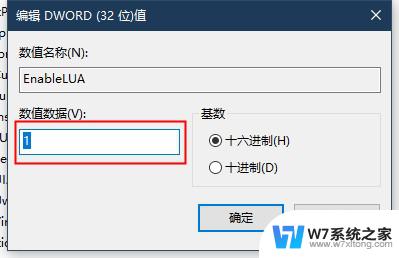
以上是关于如何将Win11默认以管理员身份运行的全部内容,希望这些步骤对需要的用户有所帮助。
win11怎么默认以管理员身份运行 Win11系统下如何让所有程序都以管理员身份运行相关教程
-
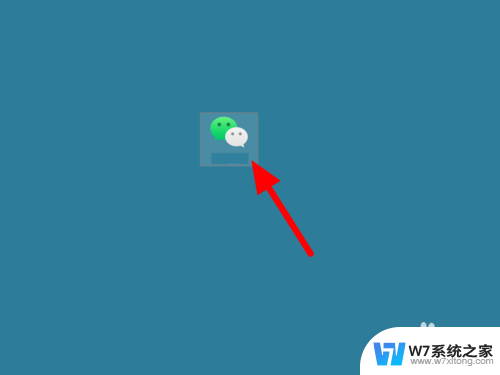 win11的管理员身份运行 如何在win11中以管理员身份运行程序
win11的管理员身份运行 如何在win11中以管理员身份运行程序2024-03-30
-
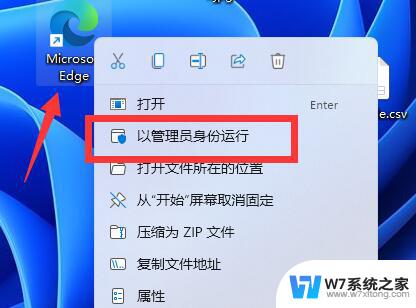 电脑管理员运行win11 win11管理员身份如何运行
电脑管理员运行win11 win11管理员身份如何运行2024-11-06
-
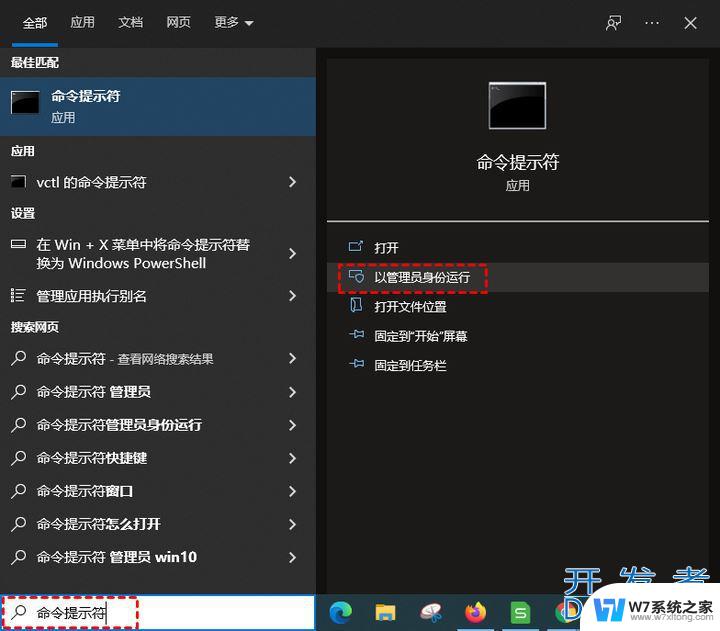 win11如何接触管理员 Mac怎么取消管理员身份
win11如何接触管理员 Mac怎么取消管理员身份2024-11-11
-
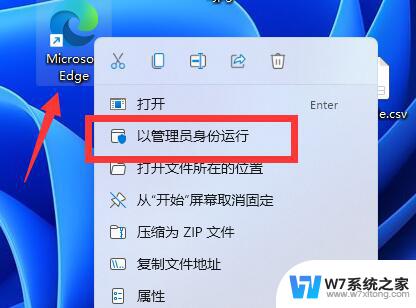 win11打开终端管理员 Win11管理员身份在哪里启用
win11打开终端管理员 Win11管理员身份在哪里启用2024-11-15
- win11显示管理员已阻止你运行此应用 如何解决Windows11管理员禁止运行此应用的问题
- win11家庭版出现管理员已阻止此应用 Windows11管理员已阻止应用运行怎么解决
- win11程序设置管理员权限 Win11管理员权限在哪里调整
- win11内核隔离提示此设置由管理员进行管理 win11/win10关闭防火墙需要管理员权限怎么操作
- win11病毒和威胁保护此设置由管理员进行管理 win11/win10无法关闭防火墙提醒需要管理员权限
- win11家庭版电脑管理员权限在哪里 Win11管理员权限设置方法
- win11触摸板无法关闭 外星人笔记本触摸板关闭失效怎么处理
- win11internet属性在哪里 win11internet选项在哪里怎么设置
- win11系统配置在哪 win11系统怎么打开设置功能
- gpedit.msc打不开怎么办win11 Win11 gpedit.msc 文件丢失无法打开怎么办
- 打开电脑服务win11 win11启动项管理工具
- windows11已激活但总出现许可证过期 Win11最新版本频繁提示许可信息即将到期怎么解决
win11系统教程推荐
- 1 win11internet属性在哪里 win11internet选项在哪里怎么设置
- 2 win11系统配置在哪 win11系统怎么打开设置功能
- 3 windows11已激活但总出现许可证过期 Win11最新版本频繁提示许可信息即将到期怎么解决
- 4 电脑麦克风怎么打开win11 Win11麦克风权限开启方法
- 5 win11如何设置文件后缀 win11文件后缀修改方法
- 6 指纹录入失败 win11 荣耀50指纹录入失败怎么办
- 7 win11防火墙拦截 Win11 24H2版内存隔离功能如何开启
- 8 如何关闭win11的防火墙和杀毒软件 win11如何关闭防火墙和杀毒软件
- 9 win11显示 任务栏右边 Win11任务栏靠右对齐的方法
- 10 win11不显示视频预览图 Win11 24H2升级后图片无法打开怎么办